
- เพิ่มประสิทธิภาพการใช้ทรัพยากร: Opera One ใช้ Ram ของคุณอย่างมีประสิทธิภาพมากกว่า Brave
- AI และเป็นมิตรกับผู้ใช้: คุณลักษณะใหม่สามารถเข้าถึงได้โดยตรงจากแถบด้านข้าง
- ไม่มีโฆษณา: Ad Blocker ในตัวช่วยเพิ่มความเร็วในการโหลดหน้าเว็บและป้องกันการขุดข้อมูล
- เป็นมิตรกับการเล่นเกม: Opera GX เป็นเบราว์เซอร์แรกและดีที่สุดสำหรับนักเล่นเกม
- ⇒ รับโอเปร่าหนึ่ง
รหัสความปลอดภัยใน Windows ค่อนข้างจะ คุณลักษณะใหม่ซึ่งออกแบบมาเพื่ออำนวยความสะดวกให้ผู้ใช้เข้าถึงบัญชี Microsoft โดยไม่ต้องใช้รหัสผ่านและ/หรือชื่อผู้ใช้
อย่างไรก็ตาม ผู้ใช้บางรายได้รับ เบราว์เซอร์หรือระบบปฏิบัติการของคุณไม่รองรับคีย์ความปลอดภัยนี้ เกิดข้อผิดพลาดขณะพยายามใช้รหัสความปลอดภัยเพื่อเข้าสู่ระบบ
ผู้ใช้แบ่งปันข้อกังวลของพวกเขาต่อสาธารณะ ฟอรั่มไมโครซอฟต์.
ฉันกำลังพยายามติดตั้งคีย์ความปลอดภัยในบัญชี Microsoft ของฉัน และได้รับข้อความว่าเบราว์เซอร์หรือระบบปฏิบัติการของคุณไม่รองรับสิ่งนี้ ฉันกำลังใช้ Edge และ Windows 10 เวอร์ชัน 1809 ซึ่ง Microsoft เองบอกว่าควรใช้ ติดตั้งคีย์กับ Google และ Facebook สำเร็จแล้ว เหตุใดจึงใช้งานกับ Microsoft ไม่ได้ ยินดีรับคำแนะนำใด ๆ
แก้ไขปัญหาโดยทำตามขั้นตอนด้านล่างนี้อย่างใกล้ชิด
เราทดสอบ ทบทวน และให้คะแนนอย่างไร
เราทำงานมาตลอด 6 เดือนที่ผ่านมาเพื่อสร้างระบบตรวจสอบใหม่เกี่ยวกับวิธีที่เราผลิตเนื้อหา เมื่อใช้สิ่งนี้ เราได้ปรับปรุงบทความส่วนใหญ่ของเราใหม่ในภายหลังเพื่อมอบความเชี่ยวชาญเชิงปฏิบัติจริงเกี่ยวกับคำแนะนำที่เราทำ
สำหรับรายละเอียดเพิ่มเติมคุณสามารถอ่านได้ วิธีที่เราทดสอบ ทบทวน และให้คะแนนที่ WindowsReport.
เหตุใดคีย์ความปลอดภัยของฉันจึงใช้งานกับเบราว์เซอร์และระบบปฏิบัติการนี้ไม่ได้
1. ตรวจสอบให้แน่ใจว่าได้ตั้งค่าคีย์ความปลอดภัยที่เหมาะสม
- เปิดเบราว์เซอร์ Microsoft Edge ของคุณและวางลิงก์ URL ต่อไปนี้ลงในแถบที่อยู่:
- https://account.live.com/proofs/manage/additional? mkt=en-US&refd=account.microsoft.com&refp=security
- ในหน้าต่างเข้าสู่ระบบ ให้ลงชื่อเข้าใช้บัญชี Microsoft ของคุณ (ตามความเหมาะสม)
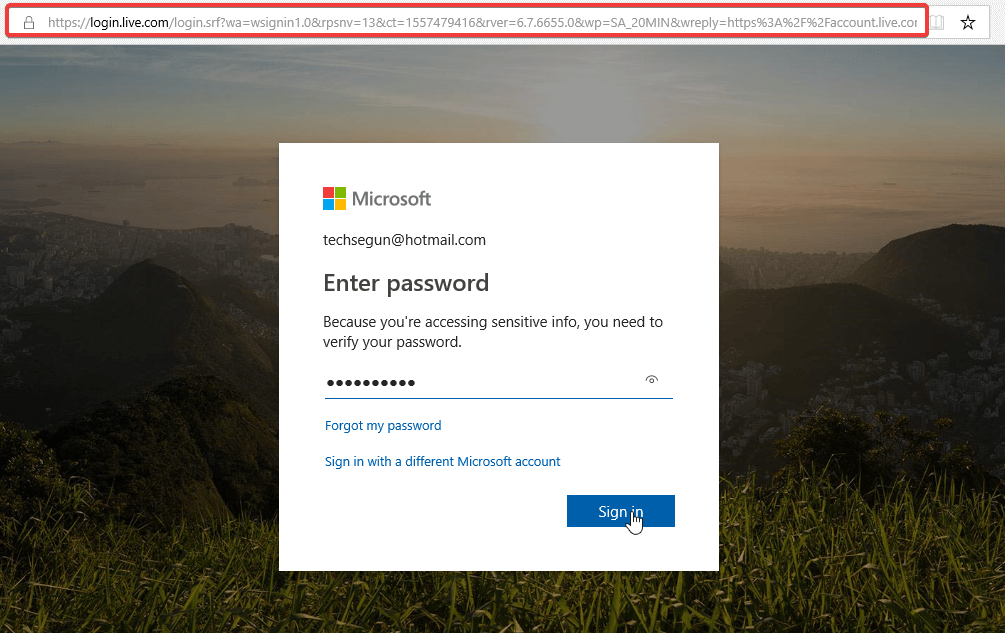
- ค้นหาและเลือก Windows Hello และคีย์ความปลอดภัย

- เลือก ตั้งค่าคีย์ความปลอดภัย (แบบอิง FIDO2)
- เลือกตัวเลือกฮาร์ดแวร์: “NFC” หรือ “USB” การดำเนินการนี้จะแจ้งให้ Windows เปลี่ยนเส้นทางหน้าต่างการตั้งค่า
- ช่องในคีย์ความปลอดภัย
- ลงชื่อเข้าใช้บัญชีของคุณอีกครั้ง (หากได้รับแจ้ง)
- สร้าง PIN ที่ใช้ FIDO2 (ขั้นต่ำ 4 อักขระ) สำหรับคีย์ของคุณ และปฏิบัติตามคำสั่งบนหน้าจอเพื่อตั้งค่าให้เสร็จสิ้น
- ออกจากโปรแกรม
- ลงชื่อเข้าใช้อีกครั้ง โดยใช้คีย์ความปลอดภัยของคุณ
หากคุณไม่สามารถตั้งค่าคีย์ความปลอดภัยผ่านขั้นตอนนี้ได้ คุณสามารถดำเนินการต่อและใช้วิธีแก้ปัญหาอย่างใดอย่างหนึ่งหรือทั้งสองอย่างในบทช่วยสอนนี้เพื่อแก้ไขข้อผิดพลาด
2. แก้ปัญหาคีย์ความปลอดภัย (YubiKey)
- ใส่กุญแจลงในพีซีของคุณผ่านพอร์ต USB และตรวจสอบว่าไฟ LED เปิดอยู่หรือไม่
- นำทางไปยัง แผงควบคุม > ฮาร์ดแวร์และอุปกรณ์ ตรวจสอบว่ารู้จักคีย์หรือไม่ คุณจะเห็นแท็ก – “ยูบิโก OTP+FIDO+CCID” (หรือคล้ายกัน) หากได้รับการยอมรับ พวกคุณทุกคนสบายดี มิฉะนั้นให้ดำเนินการต่อ

- หากอินเทอร์เฟซ USB อันใดอันหนึ่ง (OTP/FIDO/CCID) หายไป คุณสามารถตรวจสอบได้ว่าถูกปิดใช้งานหรือไม่ จากนั้น เปิดใช้งานอีกครั้ง: ดาวน์โหลด Yubikey Manager เปิดใช้งานและปฏิบัติตามคำสั่งพร้อมท์เพื่อเปิด/ปิดใช้งาน อินเตอร์เฟซ.
- รันการทดสอบ U2F ด้วย: ไปที่ https://demo.yubico.com/u2f/ และปฏิบัติตามคำสั่งพร้อมท์เพื่อตรวจสอบอุปกรณ์ของคุณ
- คุณยังสามารถเรียกใช้การทดสอบ "ข้อมูลรับรอง OTP" ได้อีกด้วย
- ลองลงชื่อเข้าใช้บัญชี Microsoft ของคุณด้วยรหัสความปลอดภัย
3. ลองใช้เบราว์เซอร์อื่น
หรือคุณสามารถลองเปลี่ยนไปใช้เบราว์เซอร์ที่ไม่ทำให้คุณเกิดปัญหาได้ แม้ว่า Edge จะเป็นผลิตภัณฑ์ของ Microsoft แต่ดูเหมือนว่ามักจะขาดความดแจ่มใสเกินไป
เบราว์เซอร์ที่ไม่น่าเบื่อคือ Opera One Browser เรารับรองว่าเบราว์เซอร์ที่ใช้ Chromium ที่มุ่งเน้นความเป็นส่วนตัวนี้จะตอบสนองทุกความต้องการของคุณทันทีที่คุณได้รับ
หากคุณต้องการเบราว์เซอร์ที่เชื่อถือได้ ออกแบบมาอย่างดี และที่สำคัญที่สุดคือมีเบราว์เซอร์ที่ปลอดภัย ด้วย Opera One Browser คุณจะไม่ผิดพลาดอย่างแน่นอน การใช้ส่วนเสริม เช่น VPN และตัวบล็อกโฆษณาในตัวส่งผลให้ได้รับประสบการณ์อินเทอร์เน็ตที่รวดเร็วและตอบสนองมากขึ้น พร้อมทั้งประหยัดพลังงานสำหรับแล็ปท็อปของคุณ
คุณสมบัติเหล่านี้ พร้อมด้วยทางลัดที่ได้รับการปรับปรุงและคุณสมบัติอื่นๆ ที่หลากหลาย สามารถช่วยให้คุณใช้งานอินเทอร์เน็ตได้รวดเร็วยิ่งขึ้น
ในแง่ของประสิทธิภาพ Opera One ยังมีตัวเลือก Turbo ที่เป็นเอกลักษณ์ซึ่งอาจใช้เมื่อคุณมีการเชื่อมต่ออินเทอร์เน็ตที่ช้ามากและเมื่อเปิดเครื่อง แถมยังมาพร้อมกับ AI ของตัวเองอีกด้วย
Opera One ยังนำเสนอการประหยัดข้อมูลผ่านเทคโนโลยีการบีบอัดที่ไม่มีให้เห็นในเบราว์เซอร์อื่น
⇒รับเบราว์เซอร์ Opera One
หากคุณยังคงได้รับ เบราว์เซอร์หรือระบบปฏิบัติการของคุณไม่รองรับคีย์ความปลอดภัยนี้ ข้อความแสดงข้อผิดพลาด โปรดติดต่อฝ่ายสนับสนุน คุณสามารถติดต่อกับทีมสนับสนุน Yubikey ได้ที่นี่ หรือดำเนินการต่อ ปิดการใช้งานคีย์ความปลอดภัย USB โดยสิ้นเชิง


